A sok szolgáltatás és interfész elem közötthogy az Android 4.0 Ice Cream Sandwich a tabletta-exkluzív Android OS változatból, a Honeycomb-ból származik, az a statikus keresősáv, amelyet az indító eszköz tetején jelenít meg. Mivel mindenütt jelen van (elérhető az állományindító öt kezdőképernyőjén), elkerülhetővé kell tenni, hogy tegyen helyet a kezdőképernyőn lévő kereső widget számára. Ugyanakkor azok a felhasználók, akik nem használják a keresőalkalmazást, gyakran gyakran úgy tekintik, hogy holttestek, és nem tesznek többet, mint hogy kezdőképernyőjük minden rendetlensé váljon. Az XDA-Developers tagja, az oscillik olyan megoldást talált, amely lehetővé teszi a keresősáv elrejtését. Olvassa el a szünet múltját, hogy megtudja, hogyan történik.
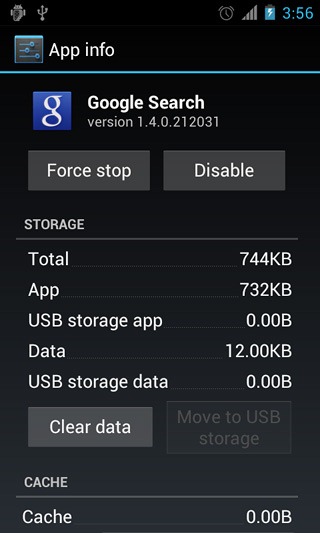
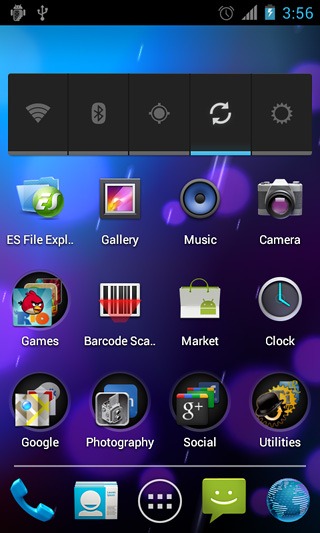
A módszer magában foglalja a natív Google letiltásátKeresőalkalmazás, így bár elrejtheti a keresősávot a kezdőképernyőn, ugyanakkor megakadályozza, hogy maga használja a Google Keresőt. Vagyis ha megnyomja a Kereső gombot a készüléken, miközben a kezdőképernyőn vagy az alkalmazásfiókban található, nem indítja el a keresési alkalmazást.
Ezenkívül nem ad extra helyet otthonábanképernyő. A keresősáv által használt hely használhatatlan marad. Ennek ellenére az otthoni képernyő kissé kevésbé rendetlennek tűnik, és soha nem fog veszíteni, ha ritkán használja a keresőalkalmazást. Tehát további adieu nélkül itt kell tennie a keresősáv eltávolításához az otthoni képernyőn:
- A kezdőképernyőn nyomja meg a Menü gombot, és keresse meg Kezelje az Alkalmazások> Összes> Google Search lehetőséget.
- A következő App info képernyőn válassza a lehetőséget Kikapcsolja.
Ez minden, amire szükség van. Bármikor visszatérhet a keresősávhoz, ha visszatér a Google Search App információs képernyőjére, és rákattint Engedélyezze. A Google Search alkalmazást a lista alján találja, az összes többi letiltott alkalmazással (ha van).
A módszer meglehetősen egyszerű, de ha valahol elakad, akkor a következő videó tisztázhatja az ügyet.













Hozzászólások